Ralat Omegle Menyambung ke Pelayan? Betulkan dengan 8 Penyelesaian
Semua orang tidak suka melihat pemberitahuan Omegle "Ralat menyambung ke pelayan. Sila cuba lagi" semasa menggunakan sembang dalam talian berasaskan web. Anda mungkin pernah menemui mesej ralat ini sebelum ini jika anda telah lama menjadi pengguna Omegle. Apa yang anda lakukan untuk membetulkannya? Adakah anda hanya menunggu sehingga pelayan berfungsi semula? Memandangkan ia mengganggu anda daripada bercakap dengan orang baharu, siaran ini memberi anda penyelesaian yang anda perlukan untuk menyelesaikan masalah Ralat Omegle Menyambung ke Pelayan untuk terus bersembang dengan segera. Jadi, mari kita masuk ke dalamnya!
Senarai Panduan
Mengapa "Ralat Menyambung ke Pelayan. Sila Cuba Lagi" Muncul di Omegle 8 Kaedah Cekap untuk Membetulkan Ralat Omegle Menyambung ke Pelayan Soalan Lazim tentang Cara Membetulkan Ralat Omegle Menyambung ke PelayanMengapa "Ralat Menyambung ke Pelayan. Sila Cuba Lagi" Muncul di Omegle
Menurut beberapa aduan dalam talian, beberapa sebab mungkin bertanggungjawab untuk Ralat Omegle Menyambung ke Pelayan. Bahagian ini telah menyenaraikan sebab-sebab yang mempunyai peluang yang lebih tinggi untuk mencetuskan masalah; lihat mereka:
- Alamat IP tidak lagi menyokong penggunaan Omegle; ia mungkin digantung atau diharamkan, jadi anda mempunyai masalah 'ralat menyambung ke pelayan Omegle'.
- Pelayan Omegle menghadapi masalah yang anda tiada kawalan.
- PC atau pembekal perkhidmatan Internet anda menyekat Omegle daripada menyambung.
- Tetapan lapuk pelayar web yang termasuk kuki, cache dan banyak lagi.
- Data penyemakan imbas bertimbun yang dibuat oleh tapak web flash atau pemalam.
Walaupun ini hanyalah beberapa penjelasan mengapa anda mengalami masalah Ralat Omegle Menyambung ke Pelayan, penyelesaian tersedia untuk menghapuskan punca ini. Untuk menjimatkan masa, teruskan di bahagian berikut untuk mendapatkan 8 penyelesaian yang berkesan.
8 Kaedah Cekap untuk Membetulkan Ralat Omegle Menyambung ke Pelayan
Berikut ialah 8 penyelesaian terbaik untuk mengelakkan anda daripada menerima "Ralat menyambung ke pelayan. Sila cuba lagi," mesej Omegle. Lihat yang mana satu membantu mengikut masalah yang anda temui.
Kaedah 1. Semak sama ada Omegle tidak berfungsi
Jika anda tidak boleh mengakses tapak web, perkara pertama yang perlu anda lakukan ialah menyemak sama ada halaman tersebut menghadapi masalah pelayan. Jika itu berlaku, anda perlu menunggu sehingga pelayan kembali kepada kerja biasa. Untuk berbuat demikian, cari tapak web "DownDetector" untuk menyemak sama ada perkhidmatan Omegle berfungsi dengan betul. Jika anda melihat notis "Laporan pengguna menunjukkan tiada masalah semasa di Omegle", cuba penyelesaian berikut.
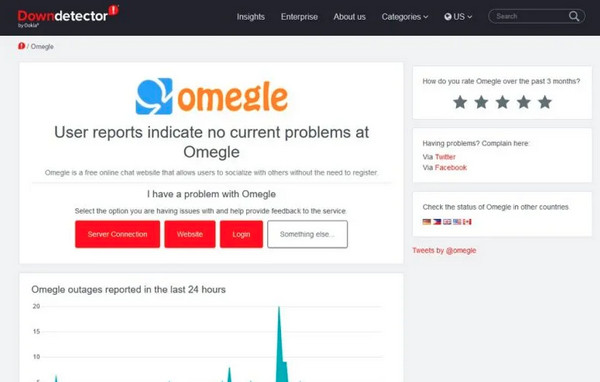
Kaedah 2. Kosongkan Cache Pelayar Web Anda
Untuk masa yang lama, cache dalam penyemak imbas anda boleh rosak atau ketinggalan zaman, menghalang anda daripada memuatkan halaman Omegle. Mengosongkannya akan membantu menyelesaikan masalah Ralat Omegle Menyambung ke Pelayan anda dan isu prestasi lain dalam penyemak imbas anda.
Untuk Chrome:
Klik pilihan "Lagi". Pilih "Lagi alatan", kemudian "Kosongkan data penyemakan imbas" daripada senarai menu. Selepas itu, pilih "Sepanjang Masa" sebagai "Julat Masa" untuk mengalih keluar semua. Kemudian, tandai kotak pilihan "Kuki dan data tapak lain" dan "Imej dan fail cache". Klik butang "Kosongkan Data".
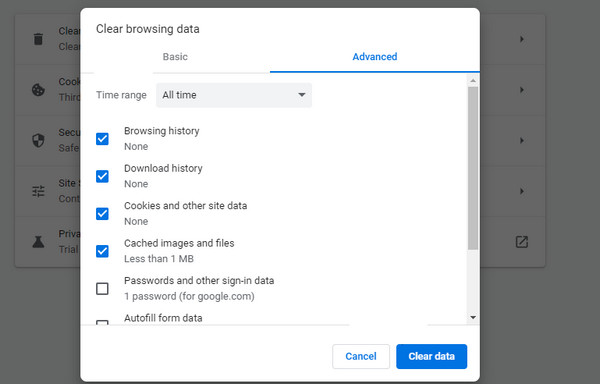
Untuk Firefox:
Pergi ke butang "Menu" dan pilih "Pilihan". Seterusnya, klik "Privasi & Keselamatan" dari sebelah kiri. Di bawah "Kuki dan Data Tapak", klik "Kosongkan Data", kemudian pilih kotak semak "Kandungan Web Cache" sebelum mengklik butang "Kosongkan".
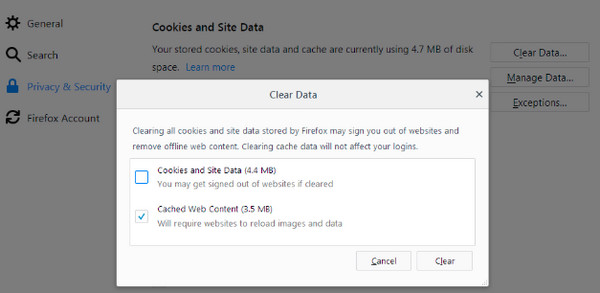
Untuk Safari:
Dalam tab "Safari", pilih "Keutamaan" daripada senarai menu. Pergi ke tab "Lanjutan", kemudian tandai bar "Tunjukkan Membangunkan menu dalam menu" dan tutup tetingkap selepas itu. Selepas itu, pergi ke tab "Develop" dan navigasi ke bawah untuk mengklik "Empty Caches".
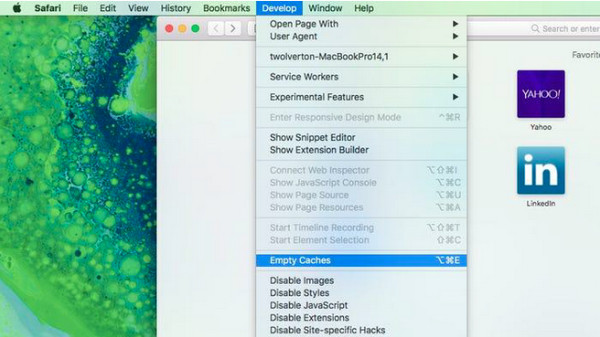
Kaedah 3. Semak Kesambungan Internet
Isu sambungan adalah antara punca potensi masalah Ralat Omegle Menyambung ke Pelayan. Untuk menyemaknya, anda boleh membuka tapak web lain dan melihat sama ada ia dimuatkan dengan betul. Jika tidak, sila putuskan sambungan daripada rangkaian semasa dan tukar ke rangkaian lain. Selepas itu, semak sama ada ia membenarkan anda mengakses halaman Omegle tanpa masalah.
Kaedah 4. Mulakan semula Penghala
Jika anda telah mencuba menyemak sambungan, anda boleh memulakan semula penghala anda untuk menyelesaikan semua isu Internet yang membawa kepada ralat Omegle menyambung ke pelayan. Cubalah dengan mencari butang Kuasa; ia biasanya berada di bahagian belakang penghala. Tunggu sekurang-kurangnya 3 minit untuk menghidupkannya semula.
Kaedah 5. Tetapkan Semula Konfigurasi Rangkaian
Satu lagi cara untuk membetulkan ralat Omegle menyambung ke masalah pelayan ialah menetapkan semula Konfigurasi Rangkaian menggunakan Prompt Perintah. Melakukan ini akan menyegarkan semula alamat IP anda, yang merupakan antara cara terbaik untuk menyelesaikan beberapa isu berkaitan rangkaian.
Langkah 1.Tekan kekunci "Windows" dan "R" serentak, kemudian masukkan "cmd" dalam baris arahan. Seterusnya, tahan kekunci "Ctrl" dan "Shift" dan tekan "Enter". Klik butang "OK" untuk meneruskan.
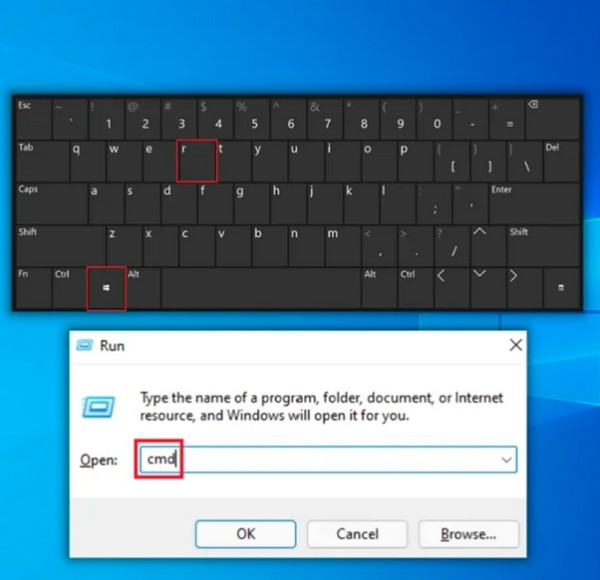
Langkah 2.Masukkan arahan yang disenaraikan dan tekan kekunci "Enter" selepas setiap satu. Anda kini boleh menaip "Keluar" dalam gesaan dan tekan "Enter" selepas memasukkan semua itu.
- set semula netsh winsock
- netsh int ip set semula
- ipconfig /release
- ipconfig /renew
- ipconfig /flushdns
Kaedah 6. Gunakan Pelayar Web Berbeza
Penyemak imbas web yang sedang anda gunakan mungkin bersalah atas sebab anda mengalami masalah Ralat Omegle Menyambung ke Pelayan. Jika anda telah membuka halaman Omegle dalam Chrome, anda boleh menjadikan Firefox, Internet Explorer dan banyak lagi sebagai alternatif. Hanya bertukar kepada penyemak imbas lain boleh membantu menyelesaikan isu ini. Selain itu, pastikan ia menggunakan VPN yang boleh dipercayai yang memberikan perlindungan tambahan semasa melayari, memastikan maklumat anda dan aktiviti log masuk selamat.
Kaedah 7. Cuba Peranti Lain
Jika anda masih mengalami Ralat menyambung ke masalah pelayan pada Omegle semasa menggunakan PC atau mudah alih anda, pertimbangkan untuk mencuba peranti lain. Ia akan menjadi bantuan besar untuk mengetahui dari mana isu itu bermula dan memberitahu anda sama ada masalah itu bermula dengan Internet anda atau dalam pelayan.
Kaedah 8. Gunakan VPN
Ada kemungkinan bahawa Omegle telah menyekat penyemak imbas anda, jadi anda mempunyai isu Ralat Omegle Menyambung ke Pelayan. Kadangkala, menggunakan VPN akan membantu; walau bagaimanapun, ia juga mungkin diharamkan secara tiba-tiba oleh Omegle, jadi pastikan VPN berkualiti tinggi yang menyediakan keselamatan dan perlindungan tambahan untuk menyemak imbas Internet dengan selamat. Beberapa perkhidmatan di luar sana, jadi pilih satu yang sesuai dengan keperluan anda dapatkan larangan daripada Omegle.
Cara Merakam Masa Berharga Selepas Membetulkan Ralat Omegle Menyambung ke Pelayan
Memandangkan anda telah berjaya menyelesaikan masalah Ralat Omegle Menyambung ke Pelayan, terdapat satu lagi perkara yang perlu anda ketahui. Sudah tentu, anda tidak mahu mensia-siakan detik-detik istimewa itu, terutamanya jika anda seorang penstrim atau pencipta kandungan. Atas sebab ini, merakam sembang Omegle adalah sangat baik AnyRec Screen Recorder. Program ini menyokong rakaman semua aktiviti skrin dengan bunyi sistem, suara anda dan wajah anda. Tambahan pula, anda boleh menyesuaikan tetapan untuk mengeksport berkualiti tinggi Rakaman Omegle dalam MP4, MOV, dsb.

Alat rakaman yang ringan tetapi berkuasa untuk Omegle dan lebih banyak tapak sembang.
Kekunci pintas tersuai untuk permulaan pantas, jeda, sambung semula, berhenti dan syot kilat.
Rakam sembang Omegle dengan kamera web dan mikrofon anda juga.
Beberapa format disokong, termasuk MP4, GIF, PNG, MP3, dll.
100% Selamat
100% Selamat
Soalan Lazim tentang Cara Membetulkan Ralat Omegle Menyambung ke Pelayan
-
Mengapakah Omegle mengatakan Ralat Menyambung ke Pelayan?
Jika anda mendapat mesej ralat, sesetengah cache mungkin merosakkan penyemak imbas anda. Atau, anda mempunyai sambungan Internet yang lemah, atau lebih teruk lagi, Omegle menghadapi masalah dalam pelayannya, yang anda tidak boleh berbuat apa-apa.
-
Apakah maksudnya apabila Ralat Omegle Menyambung ke Pelayan berlaku?
Mesej ralat ini membayangkan bahawa pelayar web gagal memuatkan pelayan Omegle. Ia boleh mengganggu pengalaman anda atau menghalang anda daripada menggunakan tapak web.
-
Adakah saya akan diharamkan pada Omegle daripada menyambung ke pelayan?
ya. Omegle melarang jika anda telah membuat pelanggaran terhadap komunitinya. Jadi, pada masa ini, anda tidak boleh berbuat apa-apa selain menunggu sehingga larangan itu ditarik balik.
-
Mengapakah Omegle tidak berfungsi dengan betul dengan VPN?
Sebab biasa ialah sistem IP anda disekat, jadi Omegle yang tidak berfungsi dengan VPN anda boleh meningkat. Tetapi jika Omegle menentukan VPN anda, ia juga boleh disekat. Dalam kes ini, anda perlu memilih yang sesuai.
-
Mengapa saya mengalami masalah Ralat Omegle Menyambung ke Perkhidmatan pada Google Chrome?
Walaupun Google Chrome sangat menyokong Omegle, cuba kosongkan kuki dan cache di dalamnya jika ralat secara khusus berlaku padanya. Atau, gunakan penyemak imbas lain, seperti Firefox, Safari untuk Mac, Internet Explorer dan banyak lagi.
100% Selamat
100% Selamat
